Управляйте внешним видом и поведением компонента таблицы UI в uifigure- основанные приложения
Таблица компоненты пользовательского интерфейса показывает строки и столбцы данных в приложении. uitable функция создает компонент таблицы UI и устанавливает любые необходимые свойства прежде, чем отобразить его. Путем изменения значений свойств Table объект, можно изменить определенные аспекты его внешнего вида и поведения. Используйте запись через точку, чтобы относиться к конкретному объекту и свойству.
fig = uifigure; uit = uitable(fig,'Data',[1 2 3; 4 5 6; 7 8 9]); uit.FontSize = 10;
Свойства, перечисленные здесь, допустимы для компонентов таблицы UI в App Designer, или в приложениях, созданных с uifigure функция. Для компонентов таблицы UI, используемых в GUIDE, или в приложениях, созданных с figure функционируйте, смотрите Свойства таблиц.
Data Табличные данныеТабличные данные в виде одного из следующих типов массива:
Табличный массив — Отображения любая комбинация типов данных это table поддержка массивов, такая как datetime, duration, и categorical.
Числовой массив — числовые значения Отображений, такие как double или single.
Логический массив — флажки Displays. true значения соответствуют выбранным полям, тогда как false значения отображают очищенные поля.
Массив ячеек — Отображения любая комбинация числовых, логических, или значения символьного массива.
Массив строк — символы Отображений и текст.
Массив ячеек из символьных векторов Символы отображений и текст.
Предотвратить предупреждения или NaN значения, которые отображаются, когда пользователи вводят недопустимые данные в редактируемую ячейку, запишите CellEditCallback функционируйте, чтобы преобразовать данные в соответствующий тип. Когда пользователь редактирует ячейку, Data обновления свойства.
Табличные массивы обеспечивают удобный способ хранить табличные данные как переменную MATLAB®. table, readtable, и array2table функции создают табличные массивы. В отличие от этого, uitable функция создает Table Компонент пользовательского интерфейса (компонент пользовательского интерфейса для приложения).
Когда вы задаете Data свойство Table Компонент пользовательского интерфейса как табличный массив, затем MATLAB устанавливает формат Table Компонент пользовательского интерфейса автоматически на основе значений в табличном массиве:
По умолчанию имена столбцов, отображенные в приложении, совпадают с VariableNames свойство табличного массива. Изменение ColumnName свойство Table Компонент пользовательского интерфейса обновляет пользовательский интерфейс, но это не обновляет имена переменных в табличном массиве.
По умолчанию имена строки, отображенные в приложении, совпадают с RowNames свойство табличного массива. Изменение RowName свойство Table Компонент пользовательского интерфейса обновляет пользовательский интерфейс, но это не обновляет имена строки в табличном массиве.
Тип данных каждого табличного форматирования средств управления переменной типа массив для соответствующего столбца в приложении. При попытке установить ColumnFormat свойство, MATLAB возвращает предупреждение.
Для получения дополнительной информации об отображающихся табличных данных массива смотрите Табличные Типы данных массива в Приложениях App Designer.
Используйте ColumnFormat свойство задать формат для данных, которые являются числовым, логическим, ячейкой, или массивом строк или массивом ячеек из символьных векторов. Если данные редактируются и приводят к несоответствию между типом данных данных и ColumnFormat свойство, MATLAB преобразует данные или выводит предупреждение. Смотрите Отображение Данных Доступных для редактирования Столбцов в ColumnFormat описание свойства для получения дополнительной информации.
DisplayData — Табличные данные в текущем отображенииЭто свойство доступно только для чтения.
Табличные данные в текущем отображении, возвращенном как таблица, числовая, логическая, ячейка или массив строк, или как массив ячеек из символьных векторов.
Используйте это свойство, если вы хотите обновить свою визуализацию на основе того, отсортировал ли пользователь столбцы или отредактировал ячейки в таблице.
DisplayData обновления, когда столбцы таблицы сортируются или когда ячейки редактируются. Если пользователь не сортирует столбцы, то DisplayData имеет то же содержимое как значение, сохраненное в Data свойство. Когда пользователь редактирует ячейку, Data и DisplayData свойства оба обновления.
ColumnName — Имена столбцов'numbered' | n- 1 массив ячеек из символьных векторов | n- 1 категориальный массив | массив пустой ячейки ({}) | ...Имена столбцов в виде одного из этих значений:
'numbered' — Заголовки столбцов являются порядковыми номерами, которые запускаются в 1.
Массив ячеек из символьных векторов или категориальный массив — Каждый элемент массива становятся именем столбца. Имена столбцов ограничиваются одной линией текста. Если вы задаете 1 n массив ячеек, MATLAB хранит и возвращает значение как n- 1 массив ячеек. Если вы задаете m- n массив, MATLAB изменяет размерность массива в вектор-столбец.
Массив пустой ячейки ({}) — Таблица не имеет никаких заголовков столбцов.
Пустая матрица ([]) — Таблица не имеет никаких заголовков столбцов
Если количество столбцов в Data массив свойства не совпадает с числом элементов в ColumnName массив, затем количество столбцов в получившейся таблице является большими из этих двух значений.
Если вы задаете Data свойство как табличный массив, затем имена столбцов по умолчанию совпадают с VariableNames свойство табличного массива. Изменение ColumnName свойство Table Компонент пользовательского интерфейса обновляет пользовательский интерфейс, но это не обновит имена переменных в табличном массиве.
Пример: uit = uitable(uifigure,'ColumnName',{'Name';'Number'},'Data',{'Bob',5})
Пример: uit = uitable(uifigure,'ColumnName',{'Name';[]},'Data',{'Bob',5})
ColumnWidth — Ширина столбцов таблицы'auto' (значение по умолчанию) | 'fit' | '1x' | 1 n cellArrayШирина столбцов таблицы в виде 'auto', 'fit', '1x', или как 1 n массив ячеек из символьных векторов, строки и числовые значения.
Автоматические ширины — Задают 'auto' сделать, чтобы MATLAB вычислил ширины столбцов автоматически с помощью нескольких факторов, одним из которых является ColumnName значение свойства.
Подходящие ширины к содержимому — Задают значение 'fit' сконфигурировать столбцы, чтобы строго настроить ширины, чтобы соответствовать именам столбцов и данным. Эта установка позволяет более узкие столбцы, чем 'auto' делает.
Универсальные ширины — Задают значение '1x' сделать все столбцы той же шириной, деля свободное место одинаково.
Фиксированные ширины — Задают массив ячеек числовых значений, которые задают ширину столбцов в пиксельных модулях.
Комбинации — можно объединить ширины зафиксированного и переменного столбца в массиве ячеек. Каждый элемент в массиве ячеек соответствует столбцу в таблице. Если массив ячеек, который вы задаете, имеет меньше значений, чем количество столбцов, то столбцы без заданного значения сохраняют значение по умолчанию 'auto'. Если массив имеет больше значений, чем количество столбцов, MATLAB игнорирует дополнительные значения.
Взвешенные переменные ширины — Задают массив ячеек с векторами символов или строками, состоявшими из номера, конкатенированного с 'x' (например, '2x', '3x', и т.д.). The X Factor каждого столбца устанавливает ту ширину столбца пропорционально относительно других с фактором для остающегося пространства в uitable.
Пример: uit = uitable(uifigure,'ColumnWidth','auto','Data',[1 2 3;4 5 6])
Пример: uit = uitable(uifigure,'ColumnWidth','fit','Data',[1 2 3;4 5 6])
Пример: uit = uitable(uifigure,'ColumnWidth',{64,60,40},'Data',[1 2 3;4 5 6])
Пример: uit = uitable(uifigure,'ColumnWidth',{'2x','1x','1x'},'Data',[1 2 3;4 5 6])
Пример: uit = uitable(uifigure,'ColumnWidth',{64,"auto",40},'Data',[1 2 3;4 5 6])
Пример: uit = uitable(uifigure,'ColumnWidth',{'fit','1x','3x'},'Data',[1 2 3;4 5 6])
ColumnEditable — Способность отредактировать ячейки столбца[] (значение по умолчанию) | логический массив | логический скалярСпособность отредактировать ячейки столбца в виде:
Пустой логический массив ([]) — Никакие столбцы не доступны для редактирования.
Логическое массив — Этот массив задает, какие столбцы доступны для редактирования. Значение n равно количеству столбцов в таблице. Каждое значение в массиве соответствует столбцу таблицы. Значение true в массиве делает ячейки в том столбце доступными для редактирования. Значение false делает ячейки в том столбце недоступными для редактирования. Если массив имеет больше значений, чем количество столбцов, MATLAB игнорирует избыточные значения. Если массив имеет меньше значений, чем количество столбцов, то столбцы без заданного значения не доступны для редактирования.
Логический скаляр — целая таблица доступна для редактирования или недоступна для редактирования.
Когда пользователь редактирует ячейку, Data обновления свойства.
Пример: uit = uitable(uifigure,'Data',rand(10,3),'ColumnEditable',[false true true])
Пример: uit = uitable(uifigure,'Data',rand(10,3),'ColumnEditable',false)
Чтобы позволить пользователям взаимодействовать со средствами управления в столбцах таблицы, которые содержат флажки или всплывающие меню, установите ColumnEditable свойство к true.
Если Data свойство является табличным массивом, затем любые переменные, которые являются многостолбцовыми или содержат недоступные для редактирования типы данных, как duration, не доступны для редактирования в запущенном приложении даже когда ColumnEditable свойством является true. Табличные переменные типа массив, которые содержат смешанные типы данных в массиве ячеек, доступны для редактирования в запущенном приложении, пока типы данных доступны для редактирования.
ColumnSortable — Способность отсортировать столбцы[] (значение по умолчанию) | логический скаляр | логический массивСпособность отсортировать столбцы в виде:
Пустой логический массив ([]) — Никакие столбцы не являются поддающимися сортировке.
Логический скаляр — целая таблица является поддающейся сортировке (true) или неподдающийся сортировке (false).
Логическое массив — Этот массив задает, какие столбцы являются поддающимися сортировке. Значение n равно количеству столбцов в таблице. Каждое значение в массиве соответствует столбцу таблицы. Значение true в массиве делает тот столбец поддающимся сортировке. Значение false делает тот столбец неподдающимся сортировке. Если массив имеет больше значений, чем количество столбцов, MATLAB игнорирует избыточные значения. Если массив имеет меньше значений, чем количество столбцов, то столбцы, которые не имеют заданных значений, не являются поддающимися сортировке.
Пример: uit = uitable(uifigure,'Data',rand(5),'ColumnSortable',true);
Пример: uit = uitable(uifigure,'Data',rand(3),'ColumnSortable',[true true false]);
Если Data свойство содержит данные о массиве ячеек или табличные данные массива со столбцами массива ячеек, затем только столбцами с универсальными типами данных числовых или символьных массивов, или массив ячеек из символьных векторов является поддающимся сортировке в запущенном приложении. Столбцы массива ячеек с универсальными логическими данными или неоднородными типами данных не могут быть отсортированы в запущенном приложении, даже когда ColumnSortable свойством является true.
ColumnFormat — Формат отображения ячейки{}) (значение по умолчанию) | 1 n массив ячеек из символьных векторовФормат отображения ячейки в виде массива пустой ячейки или 1 n массив ячеек из символьных векторов.
Не устанавливайте это свойство когда Data свойство содержит a table массив. Для получения дополнительной информации смотрите Табличные Типы данных массива в Приложениях App Designer.
Это наборы свойств формат для отображения числового, логического, ячейка, или массив строк и типы данных массива ячеек из символьных векторов. Элементы массива ячеек соответствуют столбцам в Data массив свойства. Если вы не хотите задавать формат отображения для конкретного столбца, задайте [] для того столбца. Если вы не задаете формат для столбца, MATLAB определяет отображение по умолчанию по условию тип данных в ячейке.
Элементами массива ячеек должно быть одно из значений, описанных в таблице.
Значение формата ячеек | Описание |
|---|---|
'char' | Отобразите лево-выровненные по ширине значения. Если элемент в Чтобы отредактировать ячейку, пользователь вводит текст, чтобы заменить существующее значение. |
'logical' | Отобразите выровненный по ширине центром флажок. Первоначально, флажок устанавливается когда соответствующий Чтобы отредактировать ячейку, пользователь выбирает или снимает флажок. Затем MATLAB устанавливает соответствующий |
'numeric' | Отобразите выровненное по правому знаку значение, эквивалентное отображению Командного окна для числовых данных. Если элемент в Чтобы отредактировать ячейку, пользователь может ввести любой текст. Если пользователь вводит текст, который представляет константу, такую как |
1 n массив ячеек из символьных векторов, такой как {'one','two','three'} | Отобразите всплывающее меню в доступном для редактирования столбце. Значение отображается, как лево-выровнено по ширине ли Чтобы отредактировать ячейку, пользователь выбирает элемент из всплывающего меню или вводит текст, чтобы создать новый элемент. MATLAB устанавливает соответствующий |
Имя формата, принятое | Отобразите |
Если ColumnFormat значение задает всплывающее меню, начальный Data значение не должно быть одной из опций в том меню. Начальный Data значение появляется, пока пользователь не делает различный выбор.
Например, предположите Data значением свойства для данного столбца является 'Choose' для всех строк и ColumnFormat значение задает всплывающее меню с выбором 'group 1' и 'group 2'. Когда MATLAB составляет таблицу, те ячейки таблицы отображают 'Choose' пока пользователь не выбирает элемент во всплывающем меню:
fig = uifigure;
myData = {'Andrew' 31 'Male' 'Choose'; ...
'Bob' 41 'Male' 'Choose'; ...
'Anne' 20 'Female' 'Choose';};
uit = uitable('Parent', fig, ...
'Position', [100 150 380 100], ...
'ColumnFormat',({[] [] [] {'group 1' 'group 2'}}), ...
'ColumnEditable',true, ...
'Data',myData);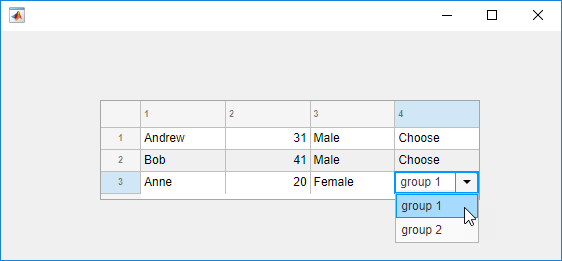
Эта таблица описывает, как различные типы данных отображаются с определенным ColumnFormat значения.
| ColumnFormat | ||||
'numeric' | 'char' | 'logical' | ||
| Тип данных значения массива данных | Любой числовой тип | Таблица показывает номер как есть. | MATLAB преобразует значение в текст и отображает лево-выровненный по ширине в таблице. Если MATLAB не может преобразовать значение, то NaN отображения. | Не рекомендуемый. MATLAB может возвратить предупреждение, когда пользователь редактирует ячейку, если вы не задаете CellEditCallback функция. |
char | Таблица показывает выровненное по правому знаку значение, как будто это - номер. | Таблица показывает значение как есть. | Не рекомендуемый. MATLAB может возвратить предупреждение, когда пользователь редактирует ячейку, если вы не задаете CellEditCallback функция. | |
logical | Таблица показывает логические значения как числа. MATLAB может возвратить предупреждение, когда пользователь редактирует ячейку, если вы не задаете CellEditCallback функция. | Таблица показывает логическое значение как лево-выровненный по ширине 'true' или 'false'. MATLAB может возвратить предупреждение, когда пользователь редактирует ячейку, если вы не задаете CellEditCallback функция. | Таблица показывает логические значения как флажки. | |
RowName 'RowNames' 'numbered' | n- 1 массив ячеек из символьных векторов | n- 1 категориальный массив | массив пустой ячейки ({}) | ...Строка называет в виде одного из этих значений:
'numbered' — Заголовки строк являются порядковыми номерами, которые запускаются в 1.
Массив ячеек из символьных векторов или категориальный массив — Каждый элемент массива становятся именем строки. Имена строки ограничиваются одной линией текста. Если вы задаете 1 n массив ячеек, MATLAB хранит и возвращает значение как n- 1 массив ячеек. Если вы задаете m- n массив, MATLAB изменяет размерность массива в вектор-столбец.
Массив пустой ячейки ({}) — Таблица не имеет никаких заголовков строк.
Пустая матрица ([]) — Таблица не имеет никаких заголовков строк
Если количество строк в Data массив свойства не совпадает с числом элементов в RowName массив, затем количество строк в получившейся таблице отражает количество строк в Data свойство.
Если вы задаете Data свойство как табличный массив, затем имена строки по умолчанию совпадают с RowNames свойство табличного массива. Изменение RowName свойство компонента таблицы UI обновляет пользовательский интерфейс, но это не обновит имена строки в табличном массиве.
Пример: uit = uitable(uifigure,'RowName',{'Name';'Number'},'Data',{'Bob';5})
Пример: uit = uitable(uifigure,'RowName',{'Name';[]},'Data',{'Bob';5})
StyleConfigurations — Настройки добавленных стилейn- 3 табличных массива (значение по умолчанию) | n- 3 табличных массиваЭто свойство доступно только для чтения.
Настройка добавленных стилей, возвращенных как n- 3 табличных массива. Каждая строка табличного массива соответствует стилю, который в настоящее время применяется к компоненту таблицы UI. Стилям, которые добавляются последовательно, дают номер заказа стиля n+1. Target и TargetIndex столбцы задают часть компонента таблицы UI, к которому был добавлен стиль. Style столбец задает имя класса стиля.
Используйте это свойство, если вы хотите удалить стиль из компонента таблицы UI использование removeStyle функция. Например, в этом примере, три стиля добавляются к компоненту таблицы UI.
s1 = uistyle('BackgroundColor','yellow'); s2 = uistyle('BackgroundColor','red'); s3 = uistyle('FontColor','b','FontWeight','bold'); fig = uifigure; fig.Position = [100 100 520 220]; uit = uitable(fig); uit.Data = rand(5); uit.Position = [20 30 480 135]; addStyle(uit,s1,'row',[1 2 4 5]); addStyle(uit,s2,'cell',[2 1; 4 2; 1 3; 1 5]) addStyle(uit,s3,'column',2);
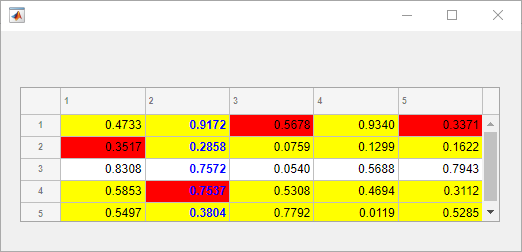
Когда вы запрашиваете uit.StyleConfigurations, возвращен 3х3 табличный массив. Стиль строки был добавлен к компоненту таблицы UI сначала, таким образом, это - номер заказа стиля 1. TargetIndex значение для стиля строки, {1×4 double}, указывает, что четыре строки были заданы, когда стиль был добавлен. Точно так же второй стиль был добавлен к четырем ячейкам в таблице. Третий стиль был добавлен к второму столбцу.
uit.StyleConfigurations
ans =
3×3 table
Target TargetIndex Style
______ ____________ ___________________________
1 row {1×4 double} [1×1 matlab.ui.style.Style]
2 cell {4×2 double} [1×1 matlab.ui.style.Style]
3 column {[ 2]} [1×1 matlab.ui.style.Style]Удалите второй стиль, который был добавлен к таблице путем определения номера заказа стиля 2. Заметьте, как компонент таблицы UI обновляется.
removeStyle(uit,2)
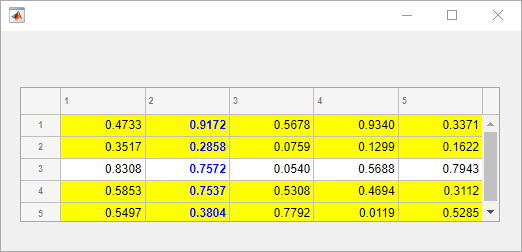
FontName FontName Название шрифта в виде поддержанного системой названия шрифта. Шрифт по умолчанию зависит от конкретной операционной системы и локали.
Если указанный шрифт недоступен, MATLAB использует тот, который больше всего похож на него из всех шрифтов, доступных в той системе, в которой работает приложение.
FontSize 'FontSize' Размер шрифта, заданный в виде положительного числа. Единицами измерения являются пиксели. Размер шрифта по умолчанию зависит от конкретной операционной системы и локали.
Пример: 14
FontWeight FontWeight 'normal' (значение по умолчанию) | 'bold'Толщина шрифта в виде одного из этих значений:
'normal' — Вес по умолчанию, как задано конкретным шрифтом
'bold' — Более толстые символьные основы, чем 'normal'
Не все шрифты имеют полужирное начертание шрифта. Для шрифтов, которые не делают, задавая 'bold' результаты в обычной толщине шрифта.
FontAngle FontAngle 'normal' (значение по умолчанию) | 'italic'Угол шрифта в виде 'normal' или 'italic'. Не все шрифты имеют угол курсивного шрифта. Для шрифтов, которые не делают, задавая 'italic' результаты в углу обычного шрифта.
FontUnits — Модули размера шрифта'pixels'Модули размера шрифта в виде 'pixels'.
Visible — Состояние видимости'on' (значение по умолчанию) | логическое значение включения - выключенияСостояние видимости в виде 'on' или 'off', или как числовой или логический 1 TRUE) или 0 ложь). Значение 'on' эквивалентно true, и 'off' эквивалентно false. Таким образом можно использовать значение этого свойства как логическое значение. Значение хранится как логическое значение включения - выключения типа matlab.lang.OnOffSwitchState.
'on' — Отобразите объект.
'off' — Скройте объект, не удаляя его. Все еще можно получить доступ к свойствам невидимого компонента пользовательского интерфейса.
Чтобы заставить ваше приложение запуститься быстрее, установите Visible свойство к 'off' для всех компонентов пользовательского интерфейса, которые не должны появляться при запуске.
Enable — Рабочее состояние'on' (значение по умолчанию) | логическое значение включения - выключенияРабочее состояние в виде 'on' или 'off', или как числовой или логический 1 TRUE) или 0 ложь). Значение 'on' эквивалентно true, и 'off' эквивалентно false. Таким образом можно использовать значение этого свойства как логическое значение. Значение хранится как логическое значение включения - выключения типа matlab.lang.OnOffSwitchState.
Если вы устанавливаете это свойство на 'on', пользователь приложения может взаимодействовать с компонентом.
Если вы устанавливаете это свойство на 'off', компонент появляется, потускнел, указав, что пользователь приложения не может взаимодействовать с ним, и что он не инициирует коллбэк.
Tooltip — Подсказка'' (значение по умолчанию) | вектор символов | массив ячеек из символьных векторов | массив строк | 1D категориальный массивПодсказка в виде вектора символов, массива ячеек из символьных векторов, массива строк или 1D категориального массива. Используйте это свойство отобразить сообщение, когда пользователь наведет указатель на компонент во время выполнения. Подсказка отображается, даже когда компонент отключен. Чтобы отобразить несколько линий текста, задайте массив ячеек из символьных векторов или массив строк. Каждый элемент в массиве становится отдельной линией текста. Если вы задаете это свойство как категориальный массив, MATLAB использует значения в массиве, не полный набор категорий.
ContextMenu — Контекстное менюGraphicsPlaceholder массив (значение по умолчанию) | ContextMenu объектКонтекстное меню в виде ContextMenu объект создал использование uicontextmenu функция. Используйте это свойство отобразить контекстное меню, когда вы щелкнете правой кнопкой по компоненту.
ForegroundColor — Цвет текста ячейки'r' | 'g' | 'b' | ...Цвет текста ячейки в виде триплета RGB, шестнадцатеричного цветового кода или одного из перечисленных в таблице параметров цвета. Когда вы выбираете цвет текста ячейки использование ForegroundColor свойство это применяется ко всем ячейкам в компоненте таблицы UI.
Триплеты RGB и шестнадцатеричные цветовые коды полезны для определения пользовательских цветов.
Триплет RGB представляет собой трехэлементный вектор-строку, элементы которого определяют интенсивность красных, зеленых и синих компонентов цвета. Интенсивность должна быть в области значений [0,1]; например, [0.4 0.6 0.7].
Шестнадцатеричный цветовой код является вектором символов или строковым скаляром, который запускается с символа хеша (#) сопровождаемый тремя или шестью шестнадцатеричными цифрами, которые могут лежать в диапазоне от 0 к F. Значения не являются чувствительными к регистру. Таким образом, цветовые коды '#FF8800', '#ff8800', '#F80', и '#f80' эквивалентны.
Кроме того, вы можете задать имена некоторых простых цветов. Эта таблица приводит опции именованного цвета, эквивалентные триплеты RGB и шестнадцатеричные цветовые коды.
| Название цвета | Краткое название | Триплет RGB | Шестнадцатеричный цветовой код | Внешний вид |
|---|---|---|---|---|
'red' | 'r' | [1 0 0] | '#FF0000' |
|
'green' | 'g' | [0 1 0] | '#00FF00' |
|
'blue' | 'b' | [0 0 1] | '#0000FF' |
|
'cyan' | 'c' | [0 1 1] | '#00FFFF' |
|
'magenta' | 'm' | [1 0 1] | '#FF00FF' |
|
'yellow' | 'y' | [1 1 0] | '#FFFF00' |
|
'black' | 'k' | [0 0 0] | '#000000' |
|
'white' | 'w' | [1 1 1] | '#FFFFFF' |
|
Вот являются триплеты RGB и шестнадцатеричные цветовые коды для цветов по умолчанию использованием MATLAB во многих типах графиков.
| Триплет RGB | Шестнадцатеричный цветовой код | Внешний вид |
|---|---|---|
[0 0.4470 0.7410] | '#0072BD' |
|
[0.8500 0.3250 0.0980] | '#D95319' |
|
[0.9290 0.6940 0.1250] | '#EDB120' |
|
[0.4940 0.1840 0.5560] | '#7E2F8E' |
|
[0.4660 0.6740 0.1880] | '#77AC30' |
|
[0.3010 0.7450 0.9330] | '#4DBEEE' |
|
[0.6350 0.0780 0.1840] | '#A2142F' |
|
BackgroundColor — Табличный цвет фонаm- 3 матрицы триплетов RGBТабличный цвет фона в виде триплета RGB или m- 3 матрицы триплетов RGB. Триплет RGB является вектором-строкой, который задает интенсивность красных, зеленых, и синих компонентов цвета. Интенсивность должна быть в области значений, [0,1]. Названия цвета не допустимы.
Задайте m- 3 матрицы, когда это необходимо, штриховка строк таблицы, чтобы следовать за повторяющимся шаблоном m различные цвета. Каждой строкой матрицы должен быть триплет RGB. MATLAB использует строки матрицы когда RowStriping свойством является 'on'. Табличный фон не чередуется если оба RowStriping 'on' и BackgroundColor m- 3 матрицы.
Пример: uit = uitable(uifigure,'Data',rand(10,3),'BackgroundColor',[0.85 0.85 1])
Пример: uit = uitable(uifigure,'Data',rand(10,3),'BackgroundColor',[1 1 1 ;0.85 0.85 1])
В следующей таблице перечислены триплеты RGB для определенных цветов.
| Цвет | Триплет RGB |
|---|---|
| Желтый | [1 1 0] |
| Пурпурный | [1 0 1] |
| Голубой | [0 1 1] |
| Красный | [1 0 0] |
| Зеленый | [0 1 0] |
| Синий | [0 0 1] |
| Белый | [1 1 1] |
| Черный | [0 0 0] |
RowStriping — Альтернативная штриховка строки'on' (значение по умолчанию) | логическое значение включения - выключенияАльтернативная штриховка строки в виде 'on' или 'off', или как числовой или логический 1 TRUE) или 0 ложь). Значение 'on' эквивалентно true, и 'off' эквивалентно false. Таким образом можно использовать значение этого свойства как логическое значение. Значение хранится как логическое значение включения - выключения типа matlab.lang.OnOffSwitchState.
Это свойство управляет шаблоном штриховки строк таблицы. Когда RowStriping значение установлено к 'on', BackgroundColor матрица задает цвета строки, чтобы отобразиться в повторяющемся шаблоне. Если BackgroundColor матрица имеет только одну строку, затем штриховка является тем же самым во всех строках таблицы.
Когда RowStriping установлен в 'off', затем первые раскрашивают BackgroundColor матрица задает штриховку для всех строк в таблице.
Position — Местоположение и размер таблицы[left bottom width height]Местоположение и размер таблицы в виде четырехэлементного вектора из формы [left bottom width height]В этой таблице описываются каждый элемент в векторе.
| Элемент | Описание |
|---|---|
left | Расстояние от внутреннего левого края родительского контейнера к внешнему левому краю таблицы |
bottom | Расстояние от внутреннего базового края родительского контейнера к внешнему базовому краю таблицы |
width | Расстояние между правыми и левыми внешними краями таблицы |
height | Расстояние между верхними и нижними внешними краями таблицы |
Все измерения находятся в модулях, заданных Units свойство.
Position значения относительно drawable area родительского контейнера. Область векторной и растровой графики является областью в границах контейнера и не включает область, занятую художественными оформлениями, такими как панель меню или заголовок.
InnerPosition — Местоположение и размер таблицы[left bottom width height]Местоположение и размер таблицы в виде четырехэлементного вектора из формы [left bottom width height]. Все измерения находятся в модулях, заданных Units свойство.
Это значение свойства идентично Position и OuterPosition значения свойств.
OuterPosition — Местоположение и размер таблицы[left bottom width height]Местоположение и размер таблицы в виде четырехэлементного вектора из формы [left bottom width height]. Все измерения находятся в модулях, заданных Units свойство.
Это значение свойства идентично Position и InnerPosition значения свойств.
Units — Единицы измерения'pixels' (значение по умолчанию)Единицы измерения в виде 'pixels'. MATLAB измеряет все модули от левого нижнего угла родительского объекта.
Layout — Параметры макетаLayoutOptions массив (значение по умолчанию) | GridLayoutOptions объектПараметры макета в виде GridLayoutOptions объект. Это свойство задает опции для компонентов, которые являются дочерними элементами контейнеров макетов сетки. Если компонент не является дочерним элементом контейнера макетов сетки (например, это - дочерний элемент фигуры или панели), то это свойство пусто и не оказывает влияния. Однако, если компонент является дочерним элементом контейнера макетов сетки, можно поместить компонент в желаемую строку и столбец сетки путем установки Row и Column свойства на GridLayoutOptions объект.
Например, этот код помещает компонент таблицы UI в третью строку и второй столбец ее родительской сетки.
g = uigridlayout([4 3]);
uit = uitable(g,'Data',rand(10,3));
uit.Layout.Row = 3;
uit.Layout.Column = 2;Чтобы заставить таблицу охватить несколько строк или столбцов, задайте Row или Column свойство как двухэлементный вектор. Например, эта таблица охватывает столбцы 2 через 3:
uit.Layout.Column = [2 3];
CellEditCallback — Функция обратного вызова редактирования ячейкиФункция обратного вызова редактирования ячейки в виде одного из этих значений:
Указатель на функцию.
Массив ячеек, в котором первый элемент является указателем на функцию. Последующие элементы массива ячеек являются аргументами, которые передаются в функцию обратного вызова.
Вектор символов, содержащий допустимое выражение MATLAB (не рекомендуемый). MATLAB оценивает это выражение в базовом рабочем пространстве.
Используйте эту функцию обратного вызова, чтобы выполнить вычисления или подтвердить вход, когда пользователь приложения изменит содержимое ячейки таблицы.
Эта функция обратного вызова может получить доступ к определенной информации о взаимодействии пользователя с ячейкой (такой как индексы ячейки). MATLAB передает эту информацию в CellEditData возразите в качестве второго аргумента против своей функции обратного вызова. В App Designer аргумент называется событиемВы можете запросить свойства объекта с помощью записи через точку. Например, event.Indices возвращает индексы выбранной ячейки. CellEditData объект не доступен для функций обратного вызова, заданных как векторы символов.
Следующая таблица описывает свойства CellEditData объект.
Свойство | Описание |
|---|---|
Indices | Это 1 2 массив, содержащий индексы строки и столбца ячейки пользователь, отредактированный в запущенном приложении. Когда столбец сортируется, |
DisplayIndices | Это 1 2 массив, содержащий индексы строки и столбца, соответствующие местоположению отредактированной ячейки в отображении отсортированной таблицы. Если пользователь не сортирует столбцы, то |
PreviousData | Это - предыдущие данные о ячейке. Значением по умолчанию является пустая матрица, |
EditData | Это - вводимое пользователями значение. |
NewData | Это - значение, которое MATLAB записал в
|
Error | Это - сообщение об ошибке, возвращенное, если MATLAB обнаруживает ошибку во вводимых пользователями данных.
Если |
Source | Компонент, выполняющий коллбэк. |
EventName |
|
Когда пользователь редактирует ячейку таблицы, MATLAB выполняет эти шаги:
Попытки сохранить новое значение в Data свойство таблицы
Вызывает CellEditCallback функция (если это существует),
Если результаты значения по ошибке и нет никакого CellEditCallback функция, затем данные о ячейке возвращаются к своему предыдущему значению и никаким ошибочным отображениям.
Для получения дополнительной информации о записи коллбэков, смотрите Коллбэки Записи в App Designer.
CellSelectionCallback — Функция обратного вызова выбора ячейкиФункция обратного вызова выбора ячейки в виде одного из этих значений:
Указатель на функцию.
Массив ячеек, в котором первый элемент является указателем на функцию. Последующие элементы массива ячеек являются аргументами, которые передаются в функцию обратного вызова.
Вектор символов, содержащий допустимое выражение MATLAB (не рекомендуемый). MATLAB оценивает это выражение в базовом рабочем пространстве.
Эта функция обратного вызова выполняется, когда пользователь выбирает ячейки. Одна ячейка данных (не заголовок строки или заголовок столбца) может быть выбрана путем нажатия на него или навигации к нему с клавишей со стрелкой. Несколько ячеек могут быть выбраны с любым из действий, описанных в таблицах. При выборе нескольких ячеек используйте различные действия в зависимости от того, являются ли они непрерывными или несмежными.
| Непрерывные опции выбора |
|---|
| Кликните по ячейке и перетащите. |
| Кликните по одной ячейке, затем Shift+click другая ячейка, чтобы выбрать все промежуточные ячейки. |
| Кликните по одной ячейке, затем Shift+arrow key, чтобы добавить непрерывные ячейки. |
| Нажмите на строку или заголовок столбца, чтобы выбрать целую строку или столбец. |
| Кликните по ячейке, затем Ctrl+space, чтобы выбрать все ячейки в том столбце (независимо от того, являются ли все ячейки в поле зрения). |
| Кликните по ячейке, затем Shift+space, чтобы выбрать все ячейки в той строке (независимо от того, являются ли все ячейки в поле зрения). |
| Выберите строку или столбец. Затем Shift+click другая строка или заголовок столбца, чтобы выбрать все строки или промежуточные столбцы. |
| Кликните по одной ячейке, затем Shift+PgUp или Shift+PgDn, чтобы выбрать все видимые ячейки выше или ниже той ячейки. |
| Нажмите Ctrl+A, чтобы выбрать все ячейки в таблице |
| Несмежные опции выбора |
|---|
| Перетащите, чтобы выбрать непрерывную группу ячеек (или выбрать отдельную ячейку). Затем Ctrl+click, чтобы фокусировать другую ячейку, и наконец Shift+click, чтобы выбрать ячейку, которая находится в особом внимании или Shift+click и перетаскивает, чтобы выбрать область значений ячеек, которые распространяются от него. (Нажатие Shift+arrow key также выбирает больше чем одну ячейку.) |
| Ctrl+click на строке или заголовке столбца, чтобы выбрать целую строку или столбец. Затем повторитесь, чтобы выбрать другую несмежную строку или столбец. |
Когда ячейка фокусируется с помощью Ctrl+click, схема ячейки становится синей (![]() ). Когда ячейка выбрана с помощью нажатия кнопки или Shift+click, изменений цвета заливки ячейки в синем (
). Когда ячейка выбрана с помощью нажатия кнопки или Shift+click, изменений цвета заливки ячейки в синем (![]() ).
).
Эта функция обратного вызова может получить доступ к определенной информации о взаимодействии пользователя с ячейкой (такой как индексы ячейки). MATLAB передает эту информацию в CellSelectionChangeData возразите в качестве второго аргумента против своей функции обратного вызова. В App Designer аргумент называется событиемВы можете запросить свойства объекта с помощью записи через точку. Например, event.Indices возвращает индексы выбранной ячейки. CellSelectionChangeData объект не доступен для функций обратного вызова, заданных как векторы символов.
Следующая таблица описывает свойства CellSelectionChangeData объект.
Свойство | Описание |
|---|---|
Indices | Это - |
DisplayIndices | Это - |
Source | Компонент, выполняющий коллбэк. |
EventName |
|
Для получения дополнительной информации о записи коллбэков, смотрите Коллбэки Записи в App Designer.
DisplayDataChangedFcn — Коллбэк, когда данные об отображении изменяются'' (значение по умолчанию) | указатель на функцию | массив ячеек | вектор символовКоллбэк, когда данные об отображении изменяются в виде одного из этих значений:
Указатель на функцию.
Массив ячеек, в котором первый элемент является указателем на функцию. Последующие элементы массива ячеек являются аргументами, которые передаются в функцию обратного вызова.
Вектор символов, содержащий допустимое выражение MATLAB (не рекомендуемый). MATLAB оценивает это выражение в базовом рабочем пространстве.
Этот коллбэк выполняется когда DisplayData изменения, потому что пользователь или редактирует ячейку или столбцы видов таблицы.
Используйте этот коллбэк, если вы хотите информацию о взаимодействии с пользователем, которое вызвало DisplayData измениться. Если вы нуждаетесь в определенной информации об отредактированных ячейках, создаете CellEditCallback вместо этого.
Эта функция обратного вызова может получить доступ к определенной информации о том, сортируются ли столбцы, или ячейки редактируются. MATLAB передает эту информацию в DisplayDataChangedData возразите в качестве второго аргумента против своей функции обратного вызова. В App Designer аргумент называется событиемВы можете запросить свойства объекта с помощью записи через точку. Например, event.InteractionColumn возвращает индекс столбца, который взаимодействовался с в Data. DisplayDataChangedData объект не доступен для функций обратного вызова, заданных как векторы символов.
| Свойство | Описание |
|---|---|
DisplayRowName | Массив ячеек RowName значения свойств в отсортированном отображении. DisplayRowName всегда будет сочетание исходного RowName свойство. |
DisplayColumnName | Массив ячеек ColumnName значения свойств в отсортированном отображении. DisplayColumnName всегда будет сочетание исходного ColumnName свойство. |
Interaction | 'sort' или 'edit' |
InteractionColumn | Индекс модифицированного столбца в Data. |
InteractionDisplayColumn | Индекс модифицированного столбца в DisplayData. |
InteractionVariable | VariableNames свойство модифицированного столбца для табличных данных массива. Если Data содержит тип данных кроме табличного массива, затем InteractionVariable возвращает пустой символьный массив. |
Source | Компонент, выполняющий коллбэк. |
EventName |
|
Для получения дополнительной информации об определении коллбэка как указатель на функцию, массив ячеек или вектор символов, видит Коллбэки Записи в App Designer.
ButtonDownFcn — Функция обратного вызова нажатия кнопки'' (значение по умолчанию) | указатель на функцию | массив ячеек | вектор символовФункция обратного вызова нажатия кнопки в виде одного из этих значений:
Указатель на функцию.
Массив ячеек, в котором первый элемент является указателем на функцию. Последующие элементы массива ячеек являются аргументами, которые передаются в функцию обратного вызова.
Вектор символов, содержащий допустимое выражение MATLAB (не рекомендуемый). MATLAB оценивает это выражение в базовом рабочем пространстве.
ButtonDownFcn коллбэк является функцией, которая выполняется, когда пользователь щелкает кнопкой мыши по компоненту пользовательского интерфейса. Коллбэк выполняется в следующих ситуациях:
Пользователь щелкает правой кнопкой по таблице и Enable свойство установлено в 'on'.
Пользователь щелкает правой кнопкой или щелкает левой кнопкой по таблице и Enable свойство установлено в 'off'.
KeyPressFcn — Функция обратного вызова нажатия клавиши'' (значение по умолчанию) | указатель на функцию | массив ячеек | вектор символовФункция обратного вызова нажатия клавиши в виде одного из этих значений:
Указатель на функцию.
Массив ячеек, в котором первый элемент является указателем на функцию. Последующие элементы массива ячеек являются аргументами, которые передаются в функцию обратного вызова.
Вектор символов, содержащий допустимое выражение MATLAB (не рекомендуемый). MATLAB оценивает это выражение в базовом рабочем пространстве.
Эта функция обратного вызова выполняется когда Table объект фокусируется, и пользователь нажимает клавишу. Если вы не задаете функцию для этого свойства, MATLAB передает нажатия клавиш родительской фигуре. Повторные нажатия клавиш сохраняют особое внимание Table объект и функция выполняются с каждым нажатием клавиши. Если пользователь нажимает несколько клавиш приблизительно в то же время, MATLAB обнаруживает нажатие клавиши для последней нажатой клавиши.
Если вы задаете это свойство как указатель на функцию (или массив ячеек, содержащий указатель на функцию), MATLAB передает объект, содержащий данные о коллбэке в качестве второго аргумента к функции обратного вызова. Этот объект содержит свойства, описанные в следующей таблице. Можно получить доступ к этим свойствам в функции обратного вызова с помощью записи через точку.
Свойство | Описание | Примеры: | |||
|---|---|---|---|---|---|
a | = | Сдвиг | Shift-a | ||
Character | Символ, который отображается в результате нажатия клавиши или ключей. Символ может быть пустым или непечатным. | 'a' | '=' | '' | 'A' |
Modifier | Массив ячеек, содержащий имена одной или нескольких модифицирующих клавиш, которые нажимаются (такой как, Ctrl, Alt, Shift). | {1x0 cell} | {1x0 cell} | {'shift'} | {'shift'} |
Key | Клавиша, нажатая, идентифицированная (строчной) меткой на ключе или текстовым описанием. | 'a' | 'equal' | 'shift' | 'a' |
Source | Объект, который фокусируется, когда пользователь нажимает клавишу. | Table объект | Table объект | Table объект | Table объект |
EventName | Действие, которое заставило функцию обратного вызова выполняться. | 'KeyPress' | 'KeyPress' | 'KeyPress' | 'KeyPress' |
Нажатие модифицирующих клавиш влияет на данные о коллбэке следующими способами:
Модифицирующие клавиши могут влиять на Character свойство, но не изменяют Key свойство.
Определенные ключи и ключи, измененные с Ctrl, помещенными непечатными символами в Character свойство.
Ctrl, Alt, Shift, и несколько других ключей, не генерирует Character данные о свойстве.
Также можно запросить CurrentCharacter свойство фигуры определить, которые изображают нажатого пользователя.
KeyReleaseFcn — Функция обратного вызова ключевого релиза'' (значение по умолчанию) | указатель на функцию | массив ячеек | вектор символовФункция обратного вызова ключевого релиза в виде одного из этих значений:
Указатель на функцию.
Массив ячеек, в котором первый элемент является указателем на функцию. Последующие элементы массива ячеек являются аргументами, которые передаются в функцию обратного вызова.
Вектор символов, содержащий допустимое выражение MATLAB (не рекомендуемый). MATLAB оценивает это выражение в базовом рабочем пространстве.
Эта функция обратного вызова выполняется когда Table объект фокусируется, и пользователь отпускает клавишу.
Если вы задаете это свойство как указатель на функцию (или массив ячеек, содержащий указатель на функцию), MATLAB передает объект, содержащий данные о коллбэке в качестве второго аргумента к функции обратного вызова. Этот объект содержит свойства, описанные в следующей таблице. Можно получить доступ к этим свойствам в функции обратного вызова с помощью записи через точку.
Свойство | Описание | Примеры: | |||
|---|---|---|---|---|---|
a | = | Сдвиг | Shift-a | ||
Character | Символьная интерпретация клавиши, которая была отпущена. | 'a' | '=' | '' | 'A' |
Modifier | Текущий модификатор, такой как | {1x0 cell} | {1x0 cell} | {1x0 cell} | {1x0 cell} |
Key | Имя клавиши, которая была отпущена, идентифицированная строчной меткой на ключе или текстовым описанием. | 'a' | 'equal' | 'shift' | 'a' |
Source | Объект, который фокусируется, когда пользователь нажимает клавишу. | Table объект | Table объект | Table объект | Table объект |
EventName | Действие, которое заставило функцию обратного вызова выполняться. | 'ase' | 'ase' | 'ase' | 'ase' |
Нажатие модифицирующих клавиш влияет на данные о коллбэке следующими способами:
Модифицирующие клавиши могут влиять на Character свойство, но не изменяют Key свойство.
Определенные ключи и ключи, измененные с Ctrl, помещенными непечатными символами в Character свойство.
Ctrl, Alt, Shift, и несколько других ключей, не генерирует Character данные о свойстве.
Также можно запросить CurrentCharacter свойство фигуры определить, которые изображают нажатого пользователя.
CreateFcn — Функция создания'' (значение по умолчанию) | указатель на функцию | массив ячеек | вектор символовФункция создания объекта в виде одного из этих значений:
Указатель на функцию.
Массив ячеек, в котором первым элементом является указатель на функцию. Последующие элементы массива ячеек являются аргументами, которые передаются в функцию обратного вызова.
Вектор символов, содержащий допустимое выражение MATLAB (не рекомендуемый). MATLAB оценивает это выражение в базовом рабочем пространстве.
Для получения дополнительной информации об определении коллбэка как указатель на функцию, массив ячеек или вектор символов, видит Коллбэки Записи в App Designer.
Это свойство задает функцию обратного вызова, чтобы выполниться, когда MATLAB создает объект. MATLAB инициализирует все значения свойств прежде, чем выполнить CreateFcn 'callback'. Если вы не задаете CreateFcn свойство, затем MATLAB выполняет функцию создания по умолчанию.
Установка CreateFcn свойство на существующем компоненте не оказывает влияния.
Если вы задаете это свойство как указатель на функцию или массив ячеек, можно получить доступ к объекту, который создается с помощью первого аргумента функции обратного вызова. В противном случае используйте gcbo функционируйте, чтобы получить доступ к объекту.
DeleteFcn — Функция удаления'' (значение по умолчанию) | указатель на функцию | массив ячеек | вектор символовФункция удаления объекта в виде одного из этих значений:
Указатель на функцию.
Массив ячеек, в котором первым элементом является указатель на функцию. Последующие элементы массива ячеек являются аргументами, которые передаются в функцию обратного вызова.
Вектор символов, содержащий допустимое выражение MATLAB (не рекомендуемый). MATLAB оценивает это выражение в базовом рабочем пространстве.
Для получения дополнительной информации об определении коллбэка как указатель на функцию, массив ячеек или вектор символов, видит Коллбэки Записи в App Designer.
Это свойство задает функцию обратного вызова, чтобы выполниться, когда MATLAB удаляет объект. MATLAB выполняет DeleteFcn коллбэк прежде, чем уничтожить свойства объекта. Если вы не задаете DeleteFcn свойство, затем MATLAB выполняет функцию удаления по умолчанию.
Если вы задаете это свойство как указатель на функцию или массив ячеек, можно получить доступ к объекту, который удаляется с помощью первого аргумента функции обратного вызова. В противном случае используйте gcbo функционируйте, чтобы получить доступ к объекту.
Interruptible — Прерывание коллбэка'on' (значение по умолчанию) | логическое значение включения - выключенияПрерывание коллбэка в виде 'on' или 'off', или как числовой или логический 1 TRUE) или 0 ложь). Значение 'on' эквивалентно true, и 'off' эквивалентно false. Таким образом можно использовать значение этого свойства как логическое значение. Значение хранится как логическое значение включения - выключения типа matlab.lang.OnOffSwitchState.
Это свойство определяет, может ли рабочий коллбэк быть прерван. Существует два состояния обратного вызова:
Выполняемый обратный вызов — это актуальный на данный момент обратный вызов.
Прерывающий обратный вызов — это обратный вызов, который пытается прервать текущий обратный вызов.
Каждый раз, когда MATLAB вызывает обратный вызов, этот обратный вызов пытается прервать текущий обратный вызов (если он существует). Interruptible свойство объекта, владеющего рабочим коллбэком, определяет, позволено ли прерывание.
Значение 'on' позволяет другим коллбэкам прерывать коллбэки объекта. Прерывание происходит на следующем этапе, где MATLAB обрабатывает очередь, такой как тогда, когда существует a drawnow, figure, uifigure, getframe, waitfor, или pause команда.
Если рабочий коллбэк содержит одну из тех команд, то MATLAB останавливает выполнение коллбэка в той точке и выполняет прерывание обратного вызова. MATLAB возобновляет выполнение обратного вызова при завершении прерывания.
Если рабочий коллбэк не содержит одну из тех команд, то MATLAB закончил выполнять коллбэк без прерывания.
Значение 'off' блоки все попытки прерывания. BusyAction свойство объекта, владеющего прерыванием обратного вызова, определяет, отбрасывается ли прерывание обратного вызова или помещается в очередь.
Примечание
Прерывание и выполнение обратного вызова происходят по-разному в таких ситуациях:
Если прерыванием обратного вызова является DeleteFcnCloseRequestFcn или SizeChangedFcn коллбэк, затем прерывание происходит независимо от Interruptible значение свойства.
Если рабочий коллбэк является выполняющимся в данным моментом waitfor функция, затем прерывание происходит независимо от Interruptible значение свойства.
Timer объекты выполняются согласно расписанию независимо от Interruptible значение свойства.
Когда происходит прерывание, MATLAB не сохраняет состояние свойств или изображения. Например, объект, возвращенный gca или gcf команда может измениться, когда другой коллбэк выполняется.
BusyAction — Постановка в очередь коллбэка'queue' (значение по умолчанию) | 'cancel'Постановка в очередь коллбэка в виде 'queue' или 'cancel'. BusyAction свойство определяет, как MATLAB обрабатывает выполнение прерываний обратного вызова. Существует два состояния обратного вызова:
Выполняемый обратный вызов — это актуальный на данный момент обратный вызов.
Прерывающий обратный вызов — это обратный вызов, который пытается прервать текущий обратный вызов.
Каждый раз, когда MATLAB инициирует обратный вызов, этот обратный вызов пытается прервать текущий обратный вызов. Interruptible свойство объекта, владеющего рабочим коллбэком, определяет, разрешено ли прерывание. Если прерывание не разрешено, то BusyAction свойство объекта, владеющего прерыванием обратного вызова, определяет, отбрасывается ли это или вставило очередь. Это возможные значения BusyAction свойство:
'queue' — Помещает прерывание обратного вызова в очередь, чтобы быть обработанным после рабочего выполнения концов коллбэка.
'cancel' — Не выполняет прерывание обратного вызова.
BeingDeleted — Состояние DeletionЭто свойство доступно только для чтения.
Состояние Deletion, возвращенное как логическое значение включения - выключения типа matlab.lang.OnOffSwitchState.
MATLAB устанавливает BeingDeleted свойство к 'on' когда DeleteFcn коллбэк начинает выполнение. BeingDeleted свойство остается установленным в 'on' пока объект компонента больше не существует.
Проверяйте значение BeingDeleted свойство проверить, что объект не собирается быть удаленным прежде, чем запросить или изменить его.
Parent — Родительский контейнерFigure объект (значение по умолчанию) | Panel возразите | Tab возразите | ButtonGroup возразите | GridLayout объектРодительский контейнер в виде Figure объект создал использование uifigure функция или один из ее дочерних контейнеров: TabПанельГруппа кнопок, или GridLayout. Если никакой контейнер не задан, MATLAB вызывает uifigure функция, чтобы создать новый Figure объект, который служит родительским контейнером.
Children — Дочерние элементы таблицыДочерние элементы таблицы, возвращенной как пустой массив. Объекты таблицы не имеют никаких дочерних элементов, так установка этого свойства не оказывает влияния.
HandleVisibility — Видимость указателя на объект'on' (значение по умолчанию) | 'callback' | 'off'Видимость указателя на объект в виде 'on''callback', или 'off'.
Это свойство контролирует видимость объекта в списке дочерних элементов его родителя. Когда объект не отображается в списке дочерних элементов его родителя, он не возвращается с помощью функций, которые получают объекты, просматривая иерархию объектов или запрашивая свойства. Эти функции включают get, findobj, clf, и closeОбъекты действительны, даже если они не видны. Если вы можете получить доступ к объекту, вы можете установить его, получить его свойства и передать его любой функции, которая работает с объектами.
| Значение HandleVisibility | Описание |
|---|---|
'on' | Объект всегда виден. |
'callback' | Объект отображается из коллбэков или функций, вызванных коллбэками, но не из функций, вызванных из командной строки. Эта опция блокирует доступ к объекту в командной строке, но позволяет обратным вызовам обращаться к нему. |
'off' | Объект невидим в любое время. Эта опция предназначена для предотвращения непреднамеренных изменений в пользовательском интерфейсе другой функцией. Установите HandleVisibility к 'off' временно скрыть объект во время выполнения этой функции. |
Type — Тип графического объекта'uitable'Это свойство доступно только для чтения.
Тип графического объекта, возвращенного как 'uitable'.
Tag — Идентификатор объекта'' (значение по умолчанию) | вектор символов | строковый скалярИдентификатор объекта в виде вектора символов или строкового скаляра. Можно задать уникальный Tag значение, чтобы служить идентификатором для объекта. Когда вам нужен доступ к объекту в другом месте в вашем коде, можно использовать findobj функционируйте, чтобы искать основанное на объектах на Tag значение.
UserData UserData [] (значение по умолчанию) | массивПользовательские данные в виде любого массива MATLAB. Например, можно задать скаляр, вектор, матрицу, массив ячеек, символьный массив, таблицу или структуру. Используйте это свойство хранить произвольные данные на объекте.
Если вы работаете в App Designer, создаете публичные или частные свойства в приложении, чтобы осуществлять обмен данными вместо того, чтобы использовать UserData свойство. Для получения дополнительной информации смотрите, Осуществляют обмен данными В рамках Приложений App Designer.
addStyle | appdesigner | removeStyle | uistyle | uitable
1. Если смысл перевода понятен, то лучше оставьте как есть и не придирайтесь к словам, синонимам и тому подобному. О вкусах не спорим.
2. Не дополняйте перевод комментариями “от себя”. В исправлении не должно появляться дополнительных смыслов и комментариев, отсутствующих в оригинале. Такие правки не получится интегрировать в алгоритме автоматического перевода.
3. Сохраняйте структуру оригинального текста - например, не разбивайте одно предложение на два.
4. Не имеет смысла однотипное исправление перевода какого-то термина во всех предложениях. Исправляйте только в одном месте. Когда Вашу правку одобрят, это исправление будет алгоритмически распространено и на другие части документации.
5. По иным вопросам, например если надо исправить заблокированное для перевода слово, обратитесь к редакторам через форму технической поддержки.